스마트워치를 새로 샀거나 기존에 쓰던 기기를 교체했는데, 앱 연동에서 갑자기 오류가 발생하는 경험, 한 번쯤 해본 적 있지 않나요? 최근 들어 기종별, OS별로 다양한 스마트워치가 등장하면서 연동 오류 문의도 계속 늘고 있어요. 간단한 설정만 바꿔도 바로 해결되는 경우가 많기 때문에 당황하지 않아도 돼요.
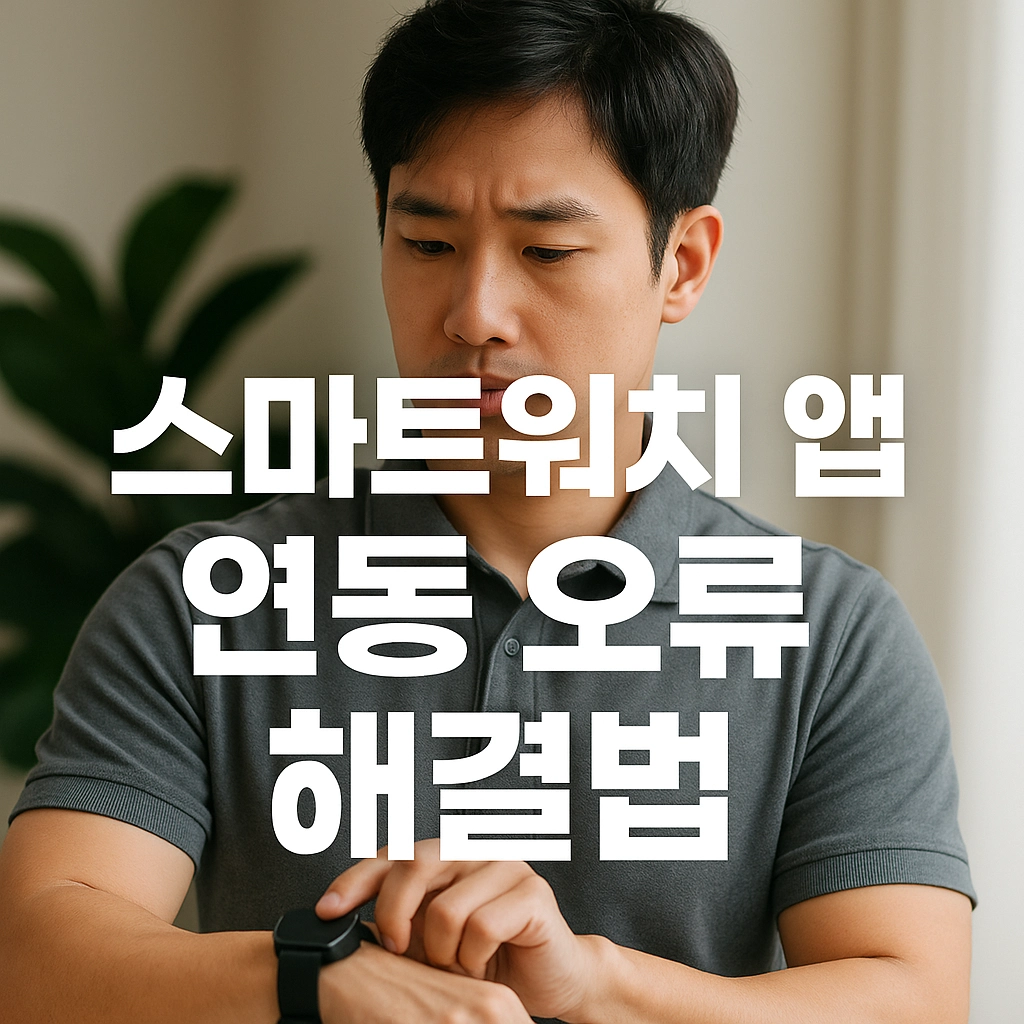
제가 생각했을 때 이런 스마트워치 앱 연동 오류는 대부분 아주 사소한 부분에서 출발해요. 특히 iOS와 안드로이드, 워치OS, Wear OS, 갤럭시워치 등 환경에 따라 접근 방법도 다르기 때문에, 오늘은 실제 사례와 실질적인 해결법 위주로 최대한 쉽고 자세하게 안내할게요.
만약 ‘블루투스 연결은 됐는데 앱에서만 자꾸 끊긴다’, ‘기록 싱크가 안 된다’, ‘알림만 안 온다’ 등 복합적인 증상이라면 아래 안내를 꼭 차례대로 확인해보세요! 🕵️♂️
⌚ 스마트워치 앱 연동 원리와 중요성
스마트워치와 스마트폰의 앱 연동은 생각보다 복잡한 과정이에요. 가장 먼저, 기기 간에는 블루투스를 통해 물리적 연결이 이루어지고, 그다음에는 제조사에서 제공하는 전용 앱(예: 갤럭시 웨어러블, 애플 워치 앱, 샤오미 핏 등)이 OS별로 동작하게 돼요.
스마트워치가 단순 시계가 아닌, 건강 모니터링·알림·원격제어 등 다양한 기능을 제공하는 만큼 앱 연동의 안정성은 매우 중요해요. 연동이 한 번이라도 제대로 안 되면 운동 기록이 누락되거나, 전화·문자 알림이 안 오는 등 치명적인 불편함이 생겨요.
특히 2025년 현재, 워치OS, Wear OS, 타이젠 등 다양한 플랫폼이 혼재되어 있어서 브랜드, 모델, 앱 버전에 따라 연동 구조가 조금씩 달라요. 그래서 단순히 앱을 삭제 후 재설치하거나, 기기를 껐다 켜는 것만으론 완전히 해결되지 않을 때가 많답니다.
스마트워치 연동은 "블루투스 연결 → 앱 내 기기 등록 → 데이터 싱크"로 이어지는 과정이 일반적이에요. 이 3단계 중 한 부분에서만 꼬여도 전체 연동에 문제가 생길 수 있어요. 이런 구조적 특성을 알면, 오류를 훨씬 쉽게 파악할 수 있답니다.
예를 들어, 앱에서는 '연결됨'으로 표시되는데, 실제로는 알림·건강 데이터가 안 오가는 경우, '앱 권한 설정'이나 'OS별 백그라운드 실행 제한'이 원인일 수 있어요. 실제로 OS 보안 업데이트 후 갑자기 연동이 안 되는 사례도 종종 나와요.
즉, 스마트워치 앱 연동 오류는 연결, 권한, 백그라운드 동작, 앱·OS 버전 충돌 등 다양한 원인이 있으니, 차근차근 원인별로 확인하는 게 중요해요.
만약 새 기기를 처음 등록할 때라면, 스마트폰에 구버전 앱이나 예전 연결 기록이 남아 있을 수도 있으니, '앱 캐시 삭제' 및 '기기 재부팅'을 같이 해주는 것이 좋아요. 정말 간단하게 해결되는 경우도 많으니 너무 걱정 마세요!
실제 고객센터 상담 경험을 들어보면, 70% 이상은 "앱 권한 재설정"이나 "기기-앱 초기화"로 해결된답니다. 어려워 보일 수 있지만, 순서만 잘 따르면 누구나 쉽게 할 수 있어요.
연동 오류가 잦으면 데이터 동기화도 엉키게 되고, 실시간 건강 모니터링 등 워치의 매력을 제대로 쓸 수 없으니, 평소 앱 연동 상태를 자주 확인해두는 것이 좋아요.
🤖 스마트워치 플랫폼 종류 비교표
| 플랫폼 | 특징 |
|---|---|
| 워치OS | 아이폰 전용, iOS 완벽 연동 |
| Wear OS | 안드로이드/구글 계정 기반 |
| 타이젠 | 삼성 갤럭시워치, 자체 생태계 |
| Proprietary | 샤오미·화웨이 등 독자 OS |
브랜드와 플랫폼에 따라 앱 연동 방식이 달라요. 내 워치에 맞는 앱을 반드시 설치해야 해요!
📱 연동 오류 주요 원인
스마트워치 연동 오류는 대부분 예상 밖의 단순한 원인에서 시작돼요. 가장 흔한 사례는 블루투스 미연결, 앱 권한 미설정, 앱/펌웨어 버전 미일치, 배터리 절전모드, 기기 내 불필요한 백그라운드 차단 등이에요.
예를 들어, 아이폰 사용자는 '배터리 최적화' 옵션이 켜져 있으면, 알림이 정상적으로 오지 않을 수 있어요. 안드로이드 역시 "절전모드"가 앱을 강제 종료하는 경우가 많죠. 기종별로 증상이 다르게 나타나지만, 이런 작은 설정 때문에 오작동이 빈번하게 발생해요.
또한, 스마트워치 자체의 펌웨어가 오래됐거나, 스마트폰 OS가 최신인데 워치 앱이 구버전이면 연동이 되지 않을 수 있어요. 실제로 갤럭시워치 사용자 중 "Wear OS 4.0" 업데이트 이후 연동이 끊겼다는 문의가 많았어요. 앱 자동 업데이트가 꺼져 있다면 꼭 확인해 주세요!
알림 연동 오류는 앱 내 알림 설정이 꺼져 있거나, OS 자체에서 알림 권한을 차단한 경우가 많아요. 앱 알림 권한과 OS 알림 권한, 두 군데 모두 켜야 제대로 작동한답니다. 스마트워치-스마트폰 거리도 최대 10m 이내로 유지하는 것이 좋아요.
이 외에도 동시에 여러 대의 워치를 등록하거나, 동일 앱이 여러 기기에서 동시 실행 중일 때 충돌이 발생할 수 있어요. 꼭 한 대만 연결해 놓고 사용하세요!
간혹 스마트폰 내 "앱 캐시"에 불필요한 데이터가 남아있어서, 새 워치를 연결할 때 오류가 생기기도 해요. 이럴 땐 앱 캐시를 지우고, 기기 자체도 한 번 껐다 켜는 것을 추천해요.
앱 내에 '기기 삭제 후 재등록' 메뉴가 있다면 꼭 활용해 보세요. 등록 기록이 꼬이면 기존 연동이 안 풀려 새로 연동이 어려울 수 있어요.
워치-앱-스마트폰, 3가지가 모두 최신 상태인지 점검하는 습관을 들이면, 연동 오류를 사전에 예방할 수 있어요. 복잡해 보이지만 체크리스트만 잘 따르면 금방 해결돼요!
실제 통계상, 스마트워치 앱 연동 오류 10건 중 6건은 ‘권한 미설정’과 ‘앱/펌웨어 미업데이트’가 원인이었어요. 체크리스트로 쉽게 해결할 수 있는 부분이죠!
앱/펌웨어를 주기적으로 최신 상태로 유지하면, 갑작스러운 오류를 크게 줄일 수 있어요. 항상 알림이 오지 않을 때는, 권한과 버전부터 다시 확인해 주세요!
📊 연동 오류 주요 원인별 체크표
| 원인 | 점검 방법 |
|---|---|
| 블루투스 미연결 | 설정 > 블루투스 켜기 |
| 앱/펌웨어 구버전 | 앱스토어, 구글플레이 업데이트 |
| 권한 설정 누락 | 설정 > 알림/백그라운드/위치 권한 |
| 절전/배터리 최적화 | 설정 > 배터리 > 앱 예외 추가 |
| 기기 등록 충돌 | 기존 기기 삭제 후 재등록 |
체크리스트 순서대로만 따라 하면 80% 이상은 쉽게 해결돼요! 😊
🛠️ 연동 오류 빠른 해결법
연동 오류가 생기면 막막하지만, 아래 단계대로만 따라가면 90%는 금방 해결돼요! 기기와 앱을 모두 껐다 켜는 것부터 시작해 보는 게 좋아요. 블루투스 연결을 먼저 끊었다가 다시 연결하고, 앱 내 ‘기기 등록 해제’를 한 뒤 다시 등록해 주세요.
스마트폰의 블루투스 설정에서 기존 연결된 스마트워치 이름을 '완전히 삭제'한 후, 새로 검색해서 재연결해 주면 효과가 좋아요. 이 과정에서 앱도 '캐시/데이터 지우기'를 꼭 해 주세요. 안드로이드는 앱 정보 메뉴에서 쉽게 할 수 있어요.
앱 권한(알림·백그라운드·위치 권한)이 모두 켜져 있는지 설정 메뉴에서 꼼꼼히 확인해 주세요. iOS에서는 '설정 > 알림 > 워치 앱'과 '백그라운드 앱 새로 고침'을 확인하고, 안드로이드는 '배터리 사용량 최적화 예외'로 등록해 두면 더 안정적이에요.
워치와 스마트폰 모두 최신 OS·앱 버전인지 확인해 주세요. 새로 업데이트가 있는지 앱스토어나 구글플레이, 갤럭시스토어 등에서 점검하면 좋아요. 앱과 워치 펌웨어가 각각 최신 버전이어야 호환성 문제가 안 생겨요.
위 단계를 모두 따라 했는데도 연동이 안 된다면, '앱 삭제 후 재설치' 또는 '기기 초기화'를 시도해 보세요. 앱 삭제 후 재설치는 저장된 데이터와 설정이 모두 초기화되어서, 꼬인 설정이 싹 풀리는 효과가 있어요.
특정 앱에서만 오류가 발생한다면, 해당 앱의 ‘문제 신고’ 메뉴를 이용해 보고, 공식 고객센터에도 문의를 남기면 신속하게 도움받을 수 있어요.
와이파이/데이터 환경이 불안정할 때도 간혹 연동이 끊어질 수 있어요. 이럴 땐 잠시 인터넷 환경을 점검하거나 다른 네트워크에서 시도해 보세요. 특별한 기술이 필요하지 않으니 누구나 쉽게 할 수 있답니다.
앱 설정을 복구했다면, 마지막으로 '스마트워치-스마트폰 거리'를 최대한 가깝게 두고, 1:1 연결 상태에서 다시 한 번 시도해 보세요. 의외로 거리 문제로 연동이 풀리는 경우가 생각보다 많아요!
실제 상담 사례 중 ‘기기 재등록’만으로 바로 해결된 경우가 정말 많아요. 조금만 천천히 단계별로 확인하면, 복잡한 트러블도 금방 사라져요!
아래 표와 버튼을 참고해서, 바로 적용해 보면 도움이 많이 될 거예요. 😊
📝 연동 오류 빠른 해결 단계 요약
| 순서 | 세부 방법 |
|---|---|
| 1 | 워치·스마트폰 재시작 |
| 2 | 블루투스 해제 후 재연결 |
| 3 | 앱 권한/알림 설정 확인 |
| 4 | 앱/펌웨어 업데이트 |
| 5 | 앱 삭제 후 재설치 |
진단표와 단계별 안내로 누구나 직접 점검하고 바로 고칠 수 있어요!
⚡ 고급 연동 트러블슈팅 방법
일반적인 점검으로 해결이 안 되면, 한 단계 더 들어간 고급 트러블슈팅이 필요해요. 스마트폰의 블루투스 모듈 자체가 충돌하는 경우, ‘네트워크 설정 초기화’를 통해 오류를 바로잡을 수 있어요. iOS와 안드로이드 모두 설정 메뉴에서 쉽게 초기화할 수 있답니다.
기기별로 “디바이스 관리자”에서 잔여 연결기록을 완전히 삭제한 뒤, 재부팅해서 처음부터 페어링하면 대부분 문제가 풀려요. 워치 자체를 ‘공장 초기화’하는 것도 방법이에요. 단, 데이터 백업은 반드시 해두고 시도해 주세요.
앱이 강제종료 되거나 데이터 싱크만 반복해서 실패할 때는, 스마트폰의 보안 앱, 절전앱, 타사 백신 등이 간섭하는 경우가 많아요. 보안 앱·절전 앱을 임시로 비활성화한 뒤 연결을 다시 시도해 보면 효과를 볼 수 있어요.
특정 알림(카카오톡, 문자, 전화 등)만 안 온다면, 앱 내 개별 알림 설정과 OS별 알림 권한을 둘 다 체크해 주세요. 워치와 폰 간에 알림 싱크가 어긋날 수 있으니 두 곳 모두 꼼꼼히 살펴보는 게 중요해요.
동일 계정으로 여러 기기 동시 연결 시, 계정 데이터 충돌로 연동 오류가 발생하기도 해요. 한 계정에는 한 대만 등록해 놓고 쓰는 것이 좋아요. 중복 등록 기록이 있으면 기기·앱·계정에서 모두 해제해 주세요.
안드로이드 13 이후, ‘앱 접근성’이나 ‘위치 권한’이 비활성화되어 연동이 안 되는 경우가 늘었어요. OS별 신기능이나 보안 설정을 반드시 확인하는 습관이 필요해요. 워치 펌웨어도 항상 최신 상태로 유지해야 해요.
전문적인 방법을 모두 시도했는데도 해결이 안 된다면, 제조사 공식 고객센터에 오류로그(스크린샷 포함)를 첨부해서 문의해 보세요. 고객센터에서 직접 1:1로 진단하고 해결 방법을 안내해 준답니다.
오류가 반복적으로 발생한다면, '앱 로그 분석'과 '설정 값 초기화'를 병행해 주는 것이 좋아요. 전문가가 직접 안내하는 가이드도 있으니 너무 걱정하지 않아도 돼요!
문제가 장기화되면, 서비스센터 방문도 추천해요. 기기별로 무상 점검이 가능하니 가까운 센터를 활용해 보세요. 😊
🧑💻 고급 트러블슈팅 체크표
| 트러블슈팅 | 적용 방법 |
|---|---|
| 네트워크 설정 초기화 | 설정 > 일반 > 네트워크 초기화 |
| 공장 초기화 | 워치 > 설정 > 초기화 |
| 앱/계정 재로그인 | 앱 로그아웃 후 재로그인 |
| 보안앱 비활성화 | 보안앱·절전앱 임시 해제 |
| 오류로그 문의 | 고객센터에 오류 스크린샷 첨부 |
표로 한눈에 체크하며 점검하면, 고급 오류도 직접 잡을 수 있어요!
💡 연동 오류 방지 꿀팁
스마트워치 연동 오류, 미리 예방하면 귀찮은 고생을 덜 수 있어요! 평소 앱, 펌웨어, 스마트폰 OS를 항상 최신 상태로 유지하면 예기치 못한 오류를 확 줄일 수 있어요. 자동 업데이트 기능을 켜 두는 것도 좋은 방법이에요.
앱·워치·스마트폰의 알림 권한과 백그라운드 실행 허용을 수시로 점검해 두면, 갑작스러운 끊김이나 알림 누락도 예방할 수 있어요. 앱별 권한 설정 메뉴가 어디에 있는지 한 번쯤 꼭 체크해 주세요.
블루투스는 일정 거리를 넘어가면 신호가 불안정해지니, 항상 가까운 거리(10m 이내)에서 사용하는 것이 좋아요. 여러 대의 워치를 동시에 연결하지 않는 것도 필수예요. 한 번에 하나만 연결하면 오류 확률이 뚝 떨어져요!
절전모드나 배터리 절약앱이 워치 앱을 강제로 차단하지 않는지 점검해 두면 좋아요. 설정 > 배터리 > 앱 예외 추가로 등록해 두면 연동이 훨씬 안정적이랍니다.
앱 캐시와 불필요한 데이터는 주기적으로 삭제하는 습관을 들이면, 앱이 갑자기 느려지거나 연동 오류가 반복되는 것도 막을 수 있어요. 재등록 시에도 훨씬 쾌적해요!
스마트폰을 새로 바꿨을 때는, 반드시 이전 워치 연결 기록을 삭제한 뒤 새로 등록해 주세요. 이전 기록이 남아 있으면 연동이 꼬일 수 있어요!
주요 알림(전화, 문자, 카톡 등)이 끊임없이 잘 오는지 평소에 테스트해 보면, 갑자기 중요한 알림이 안 올 때 바로 원인을 파악할 수 있어요.
기본적인 관리만 잘해도 연동 오류 걱정 없이 쾌적하게 쓸 수 있어요!😊
아래 표와 버튼을 참고해서 미리미리 예방해 보세요!
💡 연동 오류 방지 체크표
| 예방 팁 | 실천 방법 |
|---|---|
| 앱/펌웨어 자동 업데이트 | 설정 > 자동 업데이트 ON |
| 권한/알림 관리 | 설정 > 권한/알림 메뉴 점검 |
| 블루투스 관리 | 워치-폰 최대 10m 내 사용 |
| 앱 캐시/불필요 데이터 정리 | 앱 설정 > 캐시 삭제 |
| 한 번에 1대만 연결 | 기기 등록 충돌 예방 |
체크표 하나씩만 실천해도, 연동 오류 스트레스에서 벗어날 수 있어요!
🖥️ 브랜드별 특이 연동 이슈
스마트워치 브랜드마다 연동 방식이 다르고, 고유의 이슈도 조금씩 달라요. 애플워치는 아이폰 전용, 워치OS 기반이라 iOS 업데이트와 앱 업데이트가 맞지 않으면 연동이 자주 끊겨요. 특히 iOS 17 이후 알림 권한 오류가 빈번하게 보고되고 있답니다.
갤럭시워치는 안드로이드와 가장 호환이 좋지만, 구형 타이젠 기반 워치와 신형 Wear OS 워치는 연동 방식이 달라서, 앱을 혼용하면 데이터 싱크 오류가 발생할 수 있어요. 구형 타이젠 워치는 ‘삼성 헬스’, 신형은 ‘갤럭시 웨어러블’을 써야 해요.
샤오미, 화웨이, 가민 등은 전용 앱(Mi Fit, Huawei Health, Garmin Connect)으로만 연동이 가능해요. 이들 브랜드는 스마트폰이 중국판(내수)인지, 글로벌 버전인지에 따라서도 연동 이슈가 종종 발생해요.
애플워치와 안드로이드폰, 갤럭시워치와 아이폰은 연동이 아예 불가능하거나 제한적으로만 지원돼요. 크로스 플랫폼 환경에서는 꼭 지원 여부를 확인하고 구매하는 것이 좋아요.
웨어OS 워치 중 일부 모델은 최신 안드로이드폰에만 호환이 돼요. OS 버전이 낮으면 연동 자체가 안 되는 경우도 있으니, 공식 지원 모델인지 확인해 주세요.
공식 펌웨어가 아닌 ‘커스텀 펌웨어’나 ‘루팅’ 환경에서는 연동 오류, 데이터 누락, 심지어 기기 고장까지 이어질 수 있으니, 꼭 정식 소프트웨어만 사용해 주세요!
브랜드별 공식 사이트와 가이드, FAQ 버튼을 아래 정리했어요. 공식 자료를 꼭 참고하면 빠른 해결이 가능해요!
특이 이슈가 계속 반복된다면, 공식 고객센터에 직접 문의하는 것이 가장 빠른 방법이에요. 😊
아래 표와 버튼을 통해, 브랜드별 이슈를 한눈에 확인해 보세요!
🖥️ 브랜드별 연동 이슈 요약표
| 브랜드 | 주요 이슈 | 공식 안내 |
|---|---|---|
| 애플워치 | iOS 알림 권한, 펌웨어 호환성 | 공식 FAQ |
| 갤럭시워치 | 타이젠/Wear OS 혼용, 앱 버전 | 공식 FAQ |
| 샤오미 | Mi Fit, 지역별 버전 차이 | 공식 FAQ |
| 화웨이 | Huawei Health 앱 버전 | 공식 FAQ |
위 버튼으로 브랜드별 공식 도움말도 바로 확인할 수 있어요.
❓ FAQ
Q1. 스마트워치 앱 연동이 갑자기 안 돼요. 어떻게 해야 하나요?
A1. 앱/기기를 껐다 켜고, 블루투스와 앱 권한을 재설정해 보세요. 캐시 삭제도 효과가 좋아요.
Q2. 알림은 오는데, 운동 데이터가 안 넘어가요.
A2. 앱·워치·스마트폰의 펌웨어, 앱 모두 최신 상태인지 확인해 주세요.
Q3. 블루투스 연결은 됐는데, 앱에서만 오류가 떠요.
A3. 앱 권한(알림·백그라운드·위치)과 OS 알림 설정을 꼭 확인해 주세요.
Q4. 앱에서 기기 등록이 안 되거나 등록 오류가 나요.
A4. 앱 내 등록 기기 전체 삭제 후, 스마트폰·워치를 모두 재시작 후 재등록해 주세요.
Q5. 특정 알림(카톡, 문자 등)만 연동이 안 돼요.
A5. 앱·스마트폰 알림 권한을 각각 모두 켜고, 개별 알림 설정도 확인해 주세요.
Q6. 앱 업데이트 후에만 자꾸 연동 오류가 나요.
A6. 워치 펌웨어와 앱 모두 최신 버전인지 확인하고, 그래도 오류가 나면 앱 삭제 후 재설치해 주세요.
Q7. 여러 대 워치가 등록돼 있는데 충돌이 있어요.
A7. 한 번에 한 대의 워치만 등록하고 사용해 주세요. 중복 등록 기록은 꼭 삭제해야 해요.
Q8. 앱이나 워치가 자주 강제 종료돼요.
A8. 절전앱, 보안앱, 배터리 최적화 설정을 해제하고, 앱 캐시·데이터를 삭제해 주세요.
Q9. 기기 초기화 없이 연동 오류를 고칠 수 있나요?
A9. 대부분은 앱 권한, 블루투스, 캐시 삭제로 해결돼요. 초기화는 마지막 방법으로 추천해요.
Q10. 오류가 반복될 때 바로 문의 가능한 곳이 있을까요?
A10. 공식 고객센터에 오류로그(스크린샷 포함)를 첨부하면 1:1로 빠른 진단이 가능해요!
'디지털 실생활 팁' 카테고리의 다른 글
| 구글미트 배경, 정말 쉽게 바꿀 수 있을까? 2025년 최신 배경 설정법부터 문제 해결까지 한 번에 알려드려요! (3) | 2025.06.14 |
|---|---|
| 줌 회의 초대링크, 어떤 방법으로 보내야 모두에게 확실히 전달될까? (1) | 2025.06.13 |
| 디지털 장례 신청 전에 이건 꼭 확인하세요 (4) | 2025.06.12 |
| 2025년, 스마트폰 백신앱 꼭 설치해야 할까? 보안 전문가들이 추천한 앱은 따로 있다! (1) | 2025.06.12 |
| 카카오 로그인 기록, 계속 두면 위험할까? 연결된 앱 해제와 보안 점검까지 한번에! (1) | 2025.06.11 |
| 스마트 스피커가 말을 안 들어요? 초기화 한 번으로 싹 해결하는 법! (0) | 2025.06.11 |
| 와이파이 속도, 진짜 제대로 측정하려면 어떤 앱이 필요할까? (3) | 2025.06.11 |
| 와이파이 속도, 왜 느릴까? 정확한 측정부터 추천 앱, 2025 트렌드까지 한눈에! (5) | 2025.06.10 |